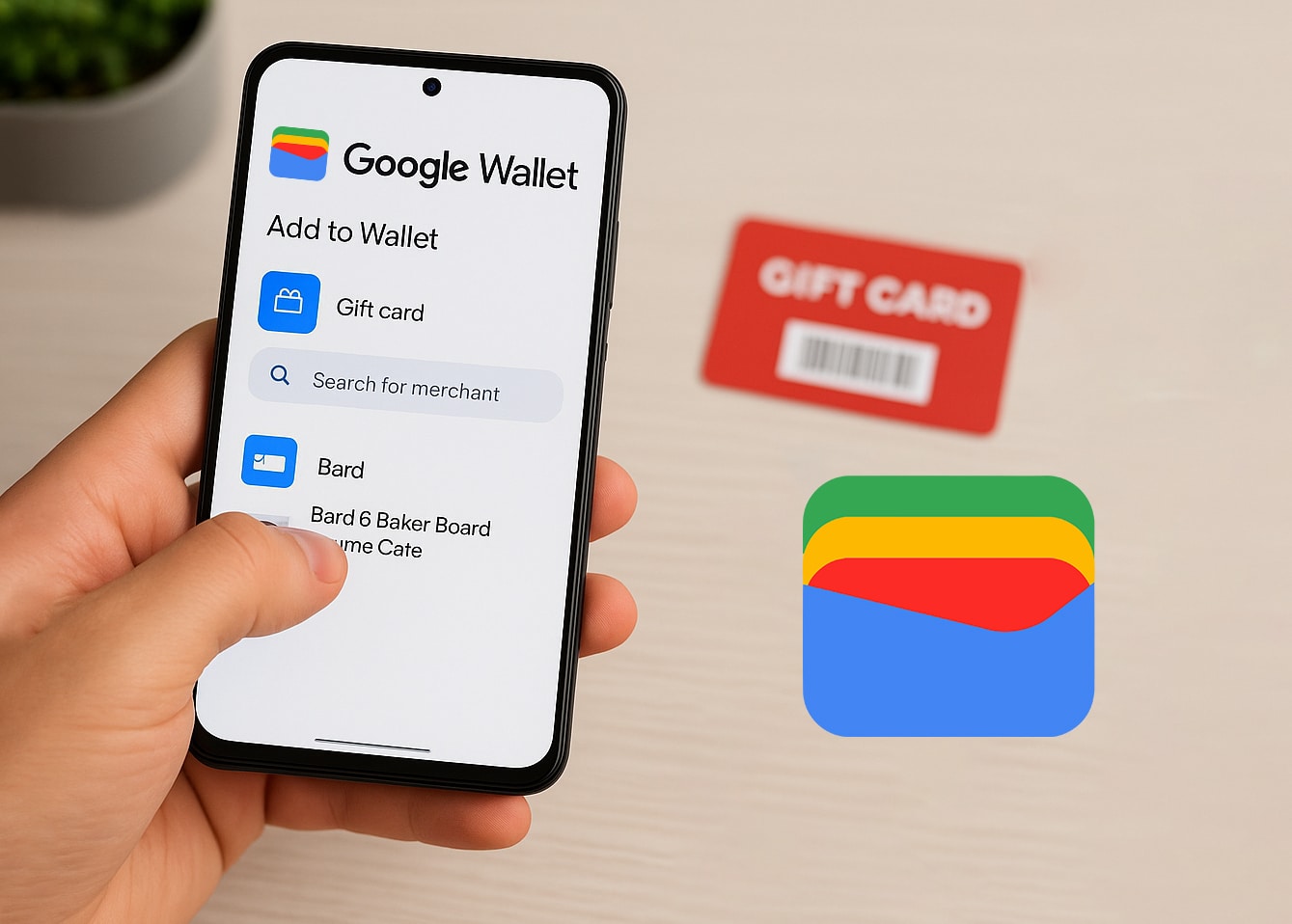Czy zastanawiałeś się, jak dodać kartę podarunkową do swojego Portfela Google? Pytamy, ponieważ jeśli kupiłem kartę podarunkową za kryptowalutę w CoinsBee, integracja z aplikacją Google gwarantuje łatwy dostęp i bezproblemowe wydawanie pieniędzy.
W tym przewodniku przeprowadzimy Cię przez cały proces, zajmiemy się typowymi problemami i podzielimy się wskazówkami, jak skutecznie zarządzać kartami podarunkowymi.
Czym jest Google Wallet i dlaczego warto używać go do kart podarunkowych?
Google Wallet to aplikacja portfela cyfrowego, która umożliwia przechowywanie karty płatnicze, karty lojalnościowe, bilety na wydarzenia i karty podarunkowe w jednym bezpiecznym miejscu, tak jak Firma Apple Inc. wersja, Portfel AppleDodając swoje karty podarunkowe do Google Wallet, możesz:
- Uzyskaj do nich szybki dostęp podczas realizacji transakcji;
- Zmniejsz ryzyko utraty fizycznych kart;
- Śledź swoje saldo i daty ważności.
Ta wygoda jest szczególnie korzystna, gdy masz wiele kart podarunkowych od różnych sprzedawców detalicznych poradzić sobie.
Jakie karty podarunkowe można dodać do Google Wallet?
Powinieneś wiedzieć, że nie wszystkie karty podarunkowe są kompatybilne z Google Wallet. Generalnie możesz dodać:
- Karty podarunkowe przeznaczone dla konkretnych sprzedawców (np. Starbucks, Walmart, Celitp.);
- Karty podarunkowe z kodami kreskowymi lub kodami QR.
Jednak niektóre karty, takie jak Karty podarunkowe Google Play, nie są obsługiwane. Jeśli Twoja karta podarunkowa ma Wiza Lub Karta MasterCard logo, może trzeba będzie je dodać jako metoda płatności Zamiast tego. Zawsze sprawdzaj zgodność przed próbą dodania karty.
Krok po kroku: Jak ręcznie dodać kartę podarunkową do Portfela Google
Aby ręcznie dodać kartę podarunkową, wykonaj następujące czynności:
- Otwórz aplikację Google Wallet na swoim urządzeniu z systemem Android;
- Kliknij „Dodaj do portfela”;
- Wybierz „Karta podarunkowa”;
- Wyszukaj sprzedawcę lub wybierz z listy;
- Wprowadź dane karty ręcznie lub zeskanuj kod kreskowy;
- Kliknij „Dodaj”, aby zapisać kartę w portfelu.
Po dodaniu karta podarunkowa pojawi się w Twoim Portfelu Google i będzie gotowa do użycia.
Dodawanie karty podarunkowej za pośrednictwem poczty e-mail lub integracji aplikacji
Niektóre karty podarunkowe można dodać do Portfela Google bezpośrednio z poczty e-mail lub aplikacji sprzedawcy:
- Z wiadomości e-mail: Jeśli otrzymałeś cyfrową kartę podarunkową za pośrednictwem Gmaila, może ona automatycznie pojawić się w Twoim Portfelu Google, pod warunkiem że w ustawieniach Gmaila włączono opcję „Inteligentne funkcje i personalizacja”.
- Z aplikacji detalicznych: Niektórzy sprzedawcy detaliczni oferują możliwość dodawania kart podarunkowych do Google Wallet bezpośrednio ze swoich aplikacji. Poszukaj przycisku „Dodaj do Google Wallet” w aplikacji.
Metody te pozwalają zaoszczędzić czas i gwarantują dokładność danych karty.
Jak uzyskać dostęp do karty podarunkowej i korzystać z niej w Portfelu Google
Korzystanie z karty podarunkowej Google Wallet jest proste:
- Otwórz aplikację Google Wallet;
- Przewiń, aby znaleźć swoją kartę podarunkową;
- Kliknij kartę, aby zobaczyć szczegóły;
- Pokaż kasjerowi kod kreskowy lub kod QR w celu zeskanowania.
Jeśli karta nie posiada kodu umożliwiającego zeskanowanie, należy podać numer karty kasjerowi.
Rozwiązywanie problemów: Dlaczego moja karta podarunkowa nie jest widoczna?
Jeśli masz problemy z dodaniem lub wyświetleniem swojej karty podarunkowej w Portfelu Google:
- Nieobsługiwany sprzedawca: Upewnij się, że sprzedawca jest obsługiwany przez Google Wallet;
- Osiągnięto limit karty: Google Wallet pozwala na maksymalnie 10 kart podarunkowych, maksymalnie 5 na sprzedawcę w ciągu 30 dni. Usuń istniejące karty, aby dodać nowe;
- Problemy z aplikacją: Upewnij się, że aplikacja Google Wallet jest aktualna. W razie potrzeby uruchom ponownie aplikację lub urządzenie.
Jeśli problem nadal występuje, skontaktuj się z Centrum pomocy Google Wallet, aby uzyskać dalszą pomoc.
Wskazówki dotyczące zarządzania wieloma kartami podarunkowymi w Portfelu Google
Zarządzanie kilkoma kartami podarunkowymi może być trudne. Oto kilka wskazówek:
- Zorganizować: Oznacz swoje karty pseudonimami, aby ułatwić ich identyfikację;
- Monitoruj saldo: Regularnie sprawdzaj i zapisuj pozostałe salda;
- Archiwum używanych kart: Gdy karta się wyczerpie, zarchiwizuj ją, aby uporządkować portfel.
Zachowując porządek, możesz w pełni wykorzystać swoje karty podarunkowe.
Gdzie kupić karty podarunkowe kompatybilne z Google Wallet
Chcesz kupić karty podarunkowe, które doskonale współpracują z Twoim Portfelem Google? MonetyPszczoła oferuje szeroki wybór cyfrowych kart podarunkowych od różnych sprzedawców detalicznych, w tym:
- Handel elektroniczny platformy takie jak Amazonka;
- Rozrywka usługi takie jak Netflixa Lub Spotify;
- Hazard platformy takie jak Para Lub PlayStation.
Dzięki CoinsBee możesz kupować karty podarunkowe za pomocą ponad 200 kryptowalut, co czyni ją wygodną opcją dla entuzjastów kryptowalut.
Podsumowując
Dodanie karty podarunkowej do Google Wallet usprawnia zakupy, zapewniając szybki dostęp i bezpieczne przechowywanie danych.
Niezależnie od tego, czy wprowadzasz dane karty ręcznie, czy korzystasz z integracji poczty e-mail, proces jest prosty. Pamiętaj, aby skutecznie zarządzać swoimi kartami i rozważ zakup kolejnej karty podarunkowej MonetyPszczoła dla doskonałych wrażeń.